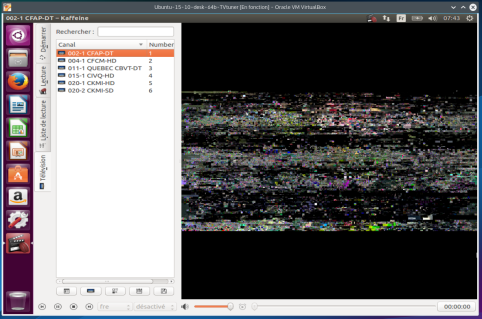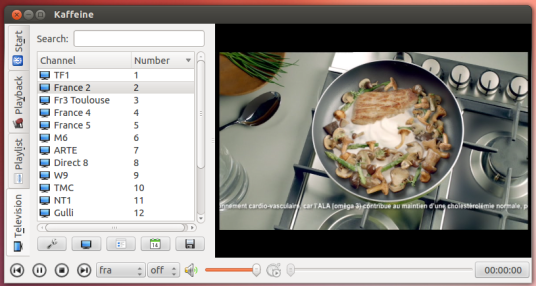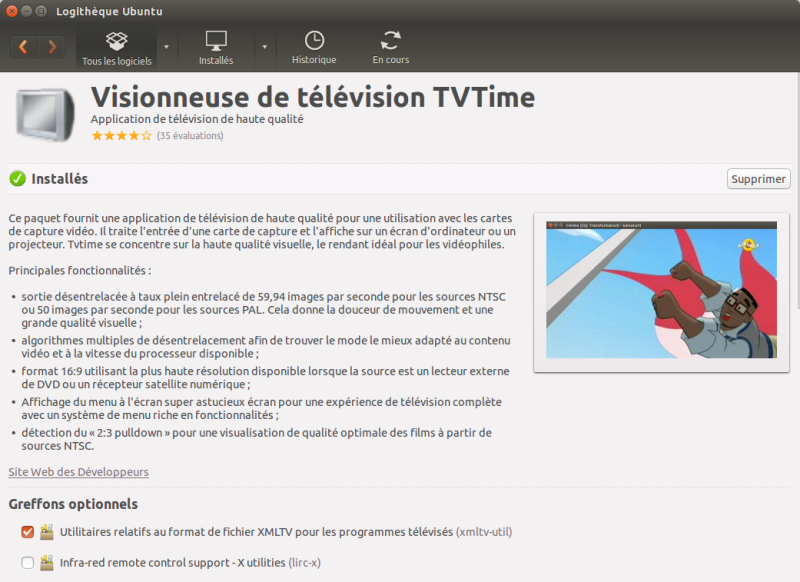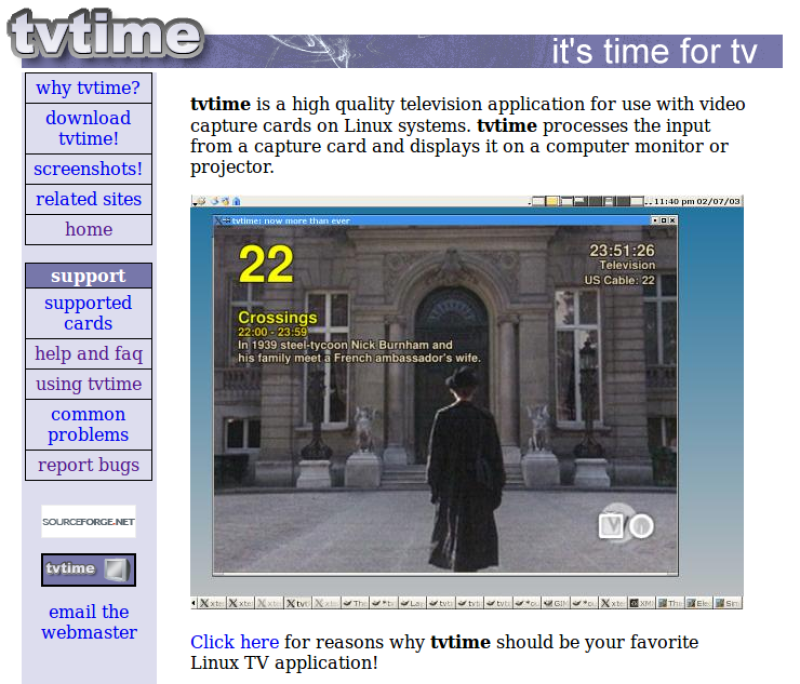Table des matières
Projet : Télé numérique gratuite (expérimental)
Description du projet
Il est possible d'écouter les canaux de télévision diffusés gratuitement dans les airs avec un minimum d'équipement et à l'aide de quelques logiciels libres intéressants. Ce projet décrit de façon simple comment capter et convertir ces canaux, regarder leur contenu sur ordinateur, programmer l'enregistrement des émissions et enfin, effectuer des manipulations aux fichiers d'enregistrement comme la coupure des pauses publicitaires.
L'intérêt principal de ce projet est de démontrer de façon pratique comment capter et accéder au contenu des canaux gratuits, pour ceux qui peuvent s'en satisfaire, pour ainsi économiser sur les frais d'abonnements aux chaînes des câblodistributeurs ainsi que les frais de location ou d'achat des récepteurs ou des enregistreurs numériques programmables (ENP).
Note : Des acronymes anglophones ont été insérés dans ce texte afin de permettre au lecteur de parfaire ses connaissances et de lui permettre de les approfondir, au besoin.
Niveau du lecteur : débutant à intermédiaire
Ce projet est suffisamment vulgarisé afin que son contenu soit compréhensible par des lecteurs n'ayant pas ou peu de connaissances sur le sujet. Les lecteurs souhaitant bonifier ce contenu par l'ajout de leurs expérimentations réalisées avec succès (par exemple) pour le bénéfice des autres membres de LinuQ sont les bienvenus.
Les canaux gratuits à Québec
Il y a 5 canaux diffusés gratuitement dans les airs (free over-the-air) à Québec (comparativement à environ 10 à Montréal) :
| Nom du canal | Description du canal | Numéro du canal |
|---|---|---|
| CFAP-DT | Canal V | 2 |
| CFCM-HD | TVA | 4 |
| CBVT-DT | Ici Radio-Canada | 11 |
| CIVQ-HD | Télé-Québec | 15 |
| CKMI-HD | Global (anglais) | 20 |
Le site TVHDcentral publie des informations sur les autres canaux disponibles au Québec ainsi que sur les installations d'antennes pour télévisions, notamment.
Passage de l'analogique au numérique
Depuis le 1er septembre 2011, les télévisions généralistes n'ont plus le droit de diffuser en mode analogique. Les gens qui utilisaient des antennes en forme d'oreilles de lapin se sont soit acheté un ensemble convertisseur (environ 100$), une antenne adaptée à votre localisation et un fil de qualité reliant ces 2 accessoires, ou plus simplement se sont abonnés à un câblodistributeur comme Vidéotron ou Bell. Dans le premier cas, les informations aux consommateurs ont été pauvres et sans service d'accompagnement, malgré les efforts de l'Union des consommateurs. Les installations n'étaient pas aussi simples qu'elles étaient annoncées dans les médias. Des entreprises d'installation pouvaient vous aider, mais plusieurs se sont résignés en s'abonnant à un service payant de télévision offert par les câblodistributeurs, ces derniers ayant fait des affaires d'or en accueillant de nombreux clients. Pour plus d'information, voir l'émission de La Facture du mardi 14 février 2012 (Vraiment mortes, les oreilles de lapin?)
Écoute des canaux gratuits sur votre téléviseur
La plupart des téléviseurs construits avant 2007 n'étaient pas équipés de convertisseurs intégrés. Il fallait leur ajouter un convertisseur et une antenne. Depuis 2007, les téléviseurs ainsi équipés d'un convertisseur (tuner) peuvent capter les canaux gratuitement. Il suffit généralement d'y connecter une antenne (idéalement munie d'une fonction d'amplification). Plusieurs modèles sont disponibles. Un utilisateur situé dans ou près d'une grande ville n'a besoin que d'une antenne intérieure comme celles-ci, que l'on peut se procurer chez les marchands de matériel électronique pour une vingtaine de dollars :

Antenne interne amplificatrice HDTV reconditionnée de marque RCA (environ 22$ plus taxes)

Antenne interne amplificatrice HDTV reconditionnée à pivot (environ 35$ plus taxes)
Si vous êtes plus loin des centres urbains et situé dans une région montagneuse, loin des antennes de transmission ou derrière des obstacles comme des édifices, une antenne extérieure plus puissante comme celles-ci pourraient être nécessaire. Les commerçants permettent habituellement un échange pour un autre modèle, au besoin.

Antenne extérieure amplificatrice HDTV reconditionnée KROSS (environ 55$ plus taxes)

Antenne extérieure amplificatrice HDTV reconditionnée à 4 éléments (environ 33$ plus taxes)
(Source des 4 images précédentes : site d'Accès Électronique)
Conseil : Il serait avisé de confirmer le bon choix d'antenne par rapport à votre situation géographique grâce à l'essai préalable satisfaisant de la réception des canaux locaux gratuits sur votre téléviseur. Vous pourrez ensuite la relier à votre carte d'acquisition (voir ci-dessous) de votre ordinateur.
La norme ATSC au Canada
La diffusion vidéo numérique (Digital Video Broadcasting ou DVB) au Canada utilise la norme ATSC (Advanced Television Systems Committee) qui peut produire des images de type « Wide Screen » 16:9 de résolution maximum 1 920 x 1 080 pixels.
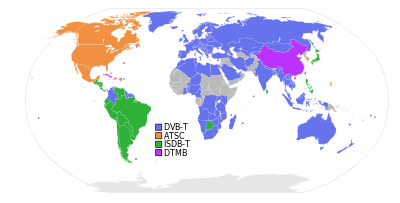
Advanced Television Systems Committee (ATSC)
(Source : Wikipedia)
Carte d'acquisition pour ordinateur
Une carte d'acquisition télé (ou carte tuner TV) est une carte d'extension permettant de regarder la télévision sur un ordinateur. Il existe plusieurs marques et modèles de cartes. La carte peut être ajoutée à l'intérieur de l'ordinateur (sur un port PCI ou PCI Express) ou connectée via un port USB, FireWire ou PCMCIA pour les ordinateurs portables. Certains modèles possèdent une télécommande infrarouge permettant de changer les chaînes, le volume, etc. Une telle télécommande permet alors d'utiliser l'ordinateur comme une télévision traditionnelle. Il faut relier la carte à une antenne adéquate pour vous (voir ci-dessus pour le choix de l'antenne).

Carte d'acquisition interne

Carte d'acquisition externe USB 2.0 Hauppauge-WinTV-HVR-955Q
Quel modèle de carte d'acquisition acheter?
Les cartes internes usagées sont en vente sur internet à partir d'une trentaine de dollars. L'entreprise Haupauge est un important fabricant de cartes d'acquisition et vend des modèles compatibles avec Linux. Hauppauge supporte ainsi des modèles plus vieux de cartes comme les WinTV-PVR-150, WinTV-PVR-250, WinTV-PVR-350 et WinTV-PVR-500. Hauppauge a produit un vidéo expliquant l'installation logicielle pour la distribution Ubuntu ainsi que les instructions, étape par étape, à saisir dans une fenêtre « Terminal ». Pour les cartes d'acquisition plus récentes (si vous pensez en acheter un modèle neuf) tel que WinTV-HVR modèles 955Q, 1955, 1975, 2255 et 2205, un « package » de pilotes Linux est disponible. Le modèle récent 955Q avec prise USB 2.0, par exemple, se vend environ 135$ plus taxes (incluant la télécommande et l'antenne).

Carte d'acquisition externe USB 2.0 Hauppauge-WinTV-HVR-955Q
Où trouver les manuels d'installation et les pilotes des cartes d'acquisition?
Pour les manuels, le site manualslib permet de chercher son modèle de carte (ex : HVR-1800). Pour les pilotes (drivers), consulter d'abord le site du fabricant (ex : Hauppauge). Il y a aussi le site Linux TV pour les pilotes compatibles avec les distributions Linux.
Installations
Les pages suivantes donnent des informations sur différentes installations (et leur statuts) avec différents agencements de distributions et de cartes « tuner ». Utiliser une des étapes d'installation suivantes qui se rapproche le plus de votre type de carte et de la version de votre distribution. Il est suggéré de mettre à jour d'abord votre distribution. Rechercher les pilotes spécifiques de votre carte sur le site du fournisseur ou du site Linux TV qui est une bonne source d'informations. Si vous réalisez une installation avec succès, merci de transmettre vos manipulations à l'adresse spécifiée à la toute fin de cette procédure afin que nous l'ajoutions ci-dessous :
- Ubuntu 15.10 sur machine physique et une carte tuner Hauppauge WinTV-HVR-1800 (expérimental-succès) :
- Ubuntu 15.10 contient déjà les pilotes « drivers » pour le modèle HVR-1800 identifié comme « cx23885 ». Vous pouvez faire un test avec ces pilotes en passant directement à la section Messages du noyau (kernel) de l'installation de cette carte sous Ubuntu 14.04.3. Si les mêmes messages s'affichent, vous n'avez pas à installer leur version plus récente. Passez alors à la section « Balayage… » ci-dessous. Autrement, suivez les étapes de cette page.
- Ubuntu 14.04.3 LTS sur machine physique avec carte tuner PCIe Hauppauge WinTV-HVR-1800 (expérimental-succès)
- Ubuntu 15.10 sur machine physique et une carte tuner USB 2.0 Hauppauge WinTV-HVR-955Q (expérimental-succès)
- Ubuntu 15.10 dans machine virtuelle VirtualBox et une carte tunet USB 2.0 Hauppauge WinTV-HVR-955Q (expérimental-<font inherit/inherit;;inherit;;#FF0000>besoin d'aide</font> ) :
Balayage des canaux numériques locaux
Une fois votre antenne reliée à votre carte d'acquisition (interne ou externe) branchée à votre ordinateur et les pilotes installés, il est intéressant de faire usage d'un des logiciels libres permettant de balayer les canaux locaux (de même que lors d'un voyage ou suite à un déménagement). Deux des logiciels connus sont w-scan et Kaffeine. L'utilisation du logiciel w-scan est démontrée ci-dessous. Nous utiliserons aussi Kaffeine plus loin dans ce projet.
Vérifier que votre carte tuner est vue et peut détecter des canaux :
Dans la Logithèque Ubuntu (Ubuntu Software Center), rechercher l'application « w-scan » et l'installer :
$ sudo apt-get install w-scan
Ouvrir une fenêtre Terminal et saisir la commande pour balayer les canaux ATSC VSB (United States, Over-the-Air) :
$ w_scan -fa -A1 -c CA -X
Dans la commande précédente, une modification de la valeur « CA » par « US » donne le même résultat.
Vous pouvez aussi conserver les valeurs du balayage, si vous le désirez:
$ w_scan -fa -A1 -c CA -X> w-scan-dump-CA.scan
Le résultat dans le fichier « w-scan-dump-CA.scan » :
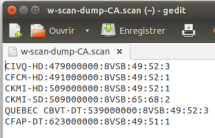
(Au besoin) : La commande pour balayer les signaux ATSC QAM annexe B (United States, digital cable TV) est : $ w_scan -fa -A2 -c US -X
Une information importante qui apparaîtra au démarrage du balayage est que la carte détectée est mentionnée comme suit :
- « LG Electronics LGDT3306A VSB/QAM Frontend » (pour la carte HVR-955Q)
- « Samsung S5H1409 QAM/8VSB Frontend » (pour la carte HVR-1800)
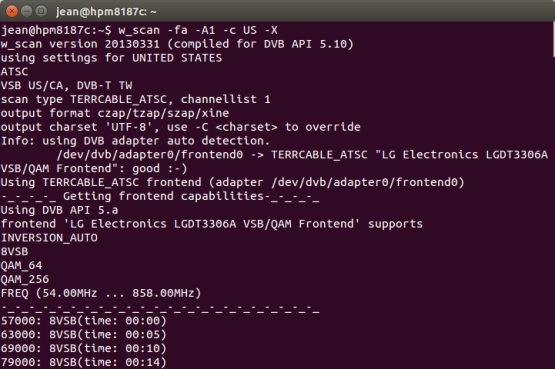
Début du balayage des canaux avec w-scan (pour la carte HVR-955Q)
Les résultats finaux des canaux trouvés apparaîtront. Si l'application w-scan détecte des canaux, le kernel et la carte tuner fonctionneront correctement.
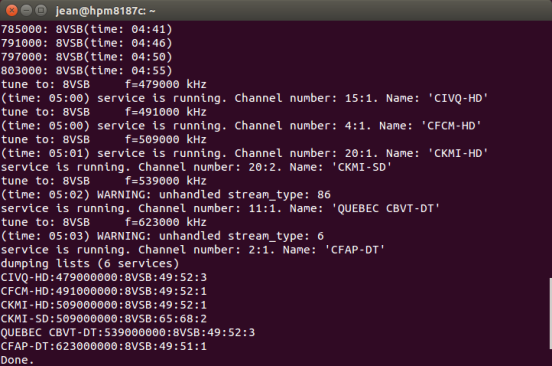
Fin du balayage des canaux avec w-scan (pour la carte HVR-955Q)
Notez que les 5 canaux détectés correspondent a ceux mentionnés dans le tableau de la section « Les canaux gratuits à Québec » précédente.
Quelques logiciels libres de lecture et d'enregistrement des canaux (ou flux DVB-T)
Pour information : DVB-T (Digital Video Broadcasting – Terrestrial) est une norme de diffusion de la télévision numérique par liaisons hertziennes terrestres.
Un usage simple pour un ordinateur dédié principalement à l'écoute et à l'enregistrement (PVR) d'émissions peut être réalisé avec différents logiciels tel que :
- Kaffeine : lecteur multimédia par défaut de la distribution Kubuntu (voir section suivante)
- Me TV : visionneur de télévision digitale (utilisant le standard DVB) pour GNOME (voir section plus loin)
- tvtime* : visionneur de télévision digitale (utilisant le standard DVB) pour les systèmes Linux (voir section plus loin)
- Zapping TV* : visionneuse TV pour GNOME
- MythTV : présent dans la distribution Mythbuntu, plus complète mais plus complexe à installer (voir liens dans la section “Autres logiciels libres pouvant être intéressants pour ce projet” plus loin)
* Ces logiciels supportent LIRC pour les télécommandes Linux à infrarouge.
Ce projet consacre la section suivante au logiciel Kaffeine étant donné qu'il possède une version en français, qu'il s'installe rapidement, permet très facilement de balayer les canaux numériques locaux, d'enregistrer vos émissions (en direct ou programmées) et de les écouter par la suite.
Démonstration du logiciel Kaffeine
Description du logiciel
Kaffeine est un logiciel libre et le lecteur multimédia par défaut de la distribution Kubuntu (il utilise les librairies KDE de cette distribution). Il peut être installé sur d'autres distributions Linux. Il permet de lire des DVD, des fichiers vidéos, lire et encoder des CD Audio. Il permet aussi de balayer les canaux locaux et de les sauvegarder, recevoir (lire), enregistrer et diffuser des flux DVB-T (Digital Video Broadcasting – Terrestrial) avec l'apport d'une carte d'acquisition. De plus et selon le site officiel de la Communauté francophone d'utilisateurs Ubuntu, il serait le logiciel le plus recommandé en France pour ce type de flux puisqu'il vous permet d'enregistrer une chaîne pendant que vous en regardez une autre. Cette section vous fera découvrir certaines de ses fonctions en décrivant comment installer Kaffeine, le configurer et l'utiliser pour l'écoute et la programmation des enregistrements d'émissions diffusées gratuitement dans les airs dans votre région.
Installation
La façon la plus simple d'installer Kaffeine et d'ouvrir une fenêtre Terminal et d'exécuter la commande suivante:
$ sudo apt-get install kaffeine
Optionnel : Si votre distribution d'Ubuntu n'est pas en français, sachez qu'il est possible d'installer le paquet pour la traduction française du logiciel :
$ sudo apt-get install langage-pack-kde-fr
Autrement, installer ce logiciel avec le gestionnaire de paquet de votre choix tel que décrit à la section 2.1 du site ubuntu-fr. Voir aussi la page Comment installer un paquet?
Utilisation
Configuration pour le Canada
Démarrer Kaffeine
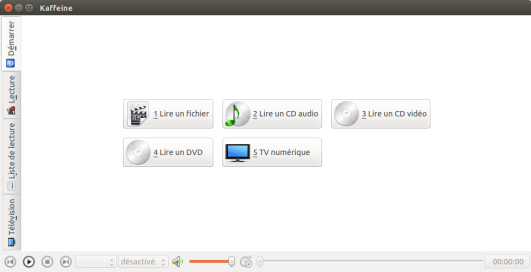
Ouverture de Kaffeine
Cliquer sur la touche « 5 » (ou le bouton « 5 TV numérique »), puis (dans l'onglet « Télévision ») sur l'icône avec une clé à molette « Configurer la télévision », puis «l'onglet « Périphérique 1 » (ou celui correspondant à la carte à tester, si plus d'une) et ensuite sélectionner la source suivante pour le Canada :
us-ATSC-center-frequencies-8VSB
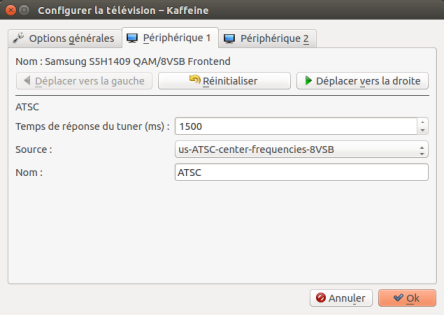
Sélection de la source ATSC pour le Canada
Notez que le nom de votre carte d'acquisition reconnu par votre ordinateur à son étape d'installation précédente apparaît dans cette fenêtre. Cliquer sur « OK ». Cliquer sur « OK ».
Pour la recherche automatique des chaînes (toujours dans l'onglet « Télévision »), cliquer sur l'icône avec un écran de télévision « Canaux » :
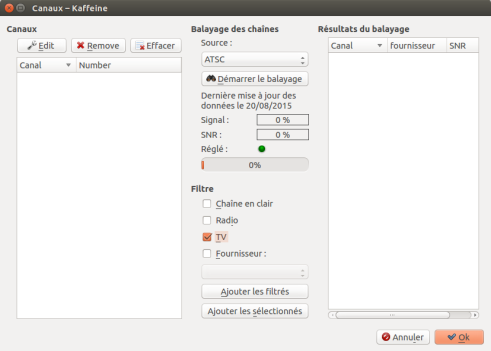
Gestion des canaux (avant leur balayage)
Sélectionner la case de filtre « TV », puis cliquer sur le bouton « Démarrer le balayage ». Kaffeine balaye les canaux numériques gratuits selon votre localisation géographique. Le processus prend environ 1 minute (notez la puissance du signal capté par votre antenne) :
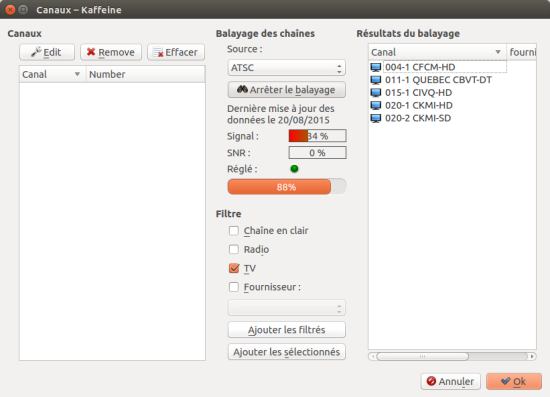
Gestion des canaux (pendant leur balayage)
Les canaux détectés correspondent à ceux détectés précédemment avec w-scan. Il ne manque que le canal « CFAP-DT 2 = Canal V », le seul canal diffusé en UHF, les 4 autres canaux détectés étant diffusés en VHF. Il pourrait aussi manquer le canal 11. Nous verrons plus loin comment détecter ce ou ces canaux :
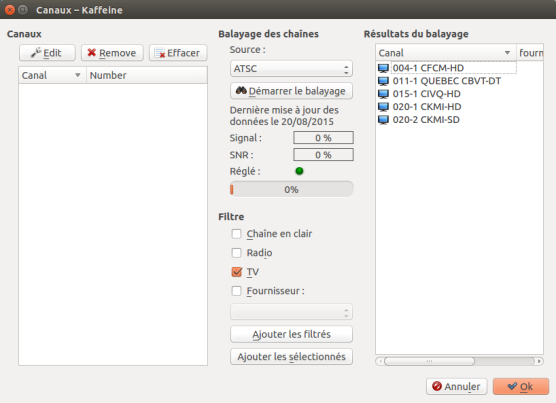
Gestion des canaux (après leur balayage)
Filtrer les canaux détectés (il y en a peut-être qui ne vous intéressent pas) en sélectionnant ceux qui vous conviennent, puis cliquer sur le bouton « Ajouter les filtrés » et bouton « OK ». Dans cet exemple, on a conservé tous les canaux :
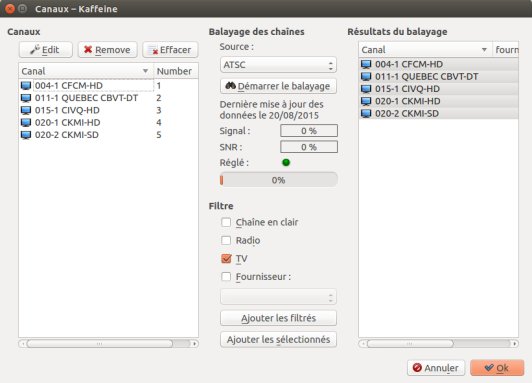
Gestion des canaux (filtrer et ajouter)
Pour la détection du canal « CFAP-DT 2 », effectuer l'étape de sélection de la source précédente en sélectionnant la source suivante :
us-NTSC-center-frequencies-8VSB
Le canal 002-1 devrait apparaître dans les canaux balayés. Vous n'aurez qu'à l'ajouter aux filtrés.
Exercices suggérés :
- Supprimer le canal SD en doublon du canal 20 en HD.
- Ajouter le canal CFAP-DT à vos canaux filtrés pour écouter le Canal V.
Lecture des canaux numériques gratuits 'free over-the-air'
Testons l'écoute de nos canaux par des double-clics sur les canaux :
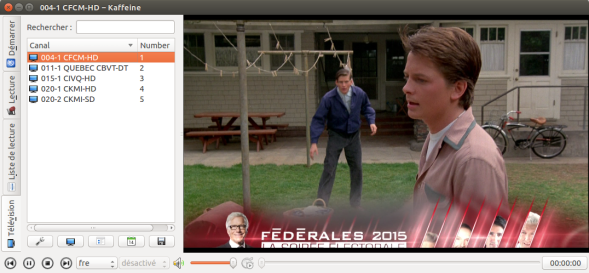
Notre ordinateur utilisé comme un téléviseur grâce aux logiciels libres!
Lectures des canaux gratuits dans les airs! Hé oui, une impression d'écran de 'Retour vers le futur' alors que Marty McFly reçois des conseils de son ami (son futur fils, en fait, joué par Michael J. Fox). Image capturée la veille du dernier jour des élections fédérales de 2015!
Notez les 4 boutons dans le coin inférieur gauche de l'écran (canal précédent, pause, arrêt et canal suivant).
On peut basculer entre le visionnement dans la fenêtre courante et le visionnement plein écran par double-clic dans le panneau de l'écran.
Notez aussi que les 2 prochaines émissions et l'heure de leur diffusion s'affiche rapidement au changement des chaînes. Le guide des programmes de la section suivante nous dévoilera plus d'informations.
Guide des programmes
Toujours dans l'onglet « Télévision » de Kaffeine, sélectionner l'icône « Guide des programmes ». Vous noterez que les chaînes diffusent plus ou moins d'informations sur leurs programmes (prochaines émissions) :
- Le canal 4 = heures (seulement) des émissions
- Le canal 11 = heures, durées et titres des émissions
- Les canaux 15 et 20 = heures, durées, titres et description des émissions
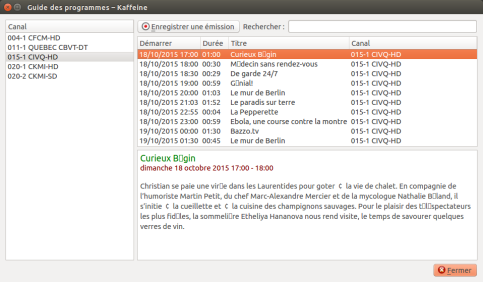
Le guide des programmes
Noter le bouton « Enregistrer une émission » qui permet de sélectionner une émission pour enregistrement (émission en cours ou future dans la journée).
Exercice :
- Sélectionner une émission et cliquer sur le bouton « Enregistrer une émission ». Un bouton rouge apparaîtra à gauche de l'émission choisie. (Pour annuler votre choix, sélectionner à nouveau cette émission.) Fermer la fenêtre « Guide des programmes ».
- Dans l'onglet « Télévision », sélectionner l'icône « Programmation d'un enregistrement ». L'émission sélectionnée et qui s'enregistre s'affiche.
- Sélectionner le bouton « Remove » pour arrêter l'enregistrement, puis fermer la fenêtre.
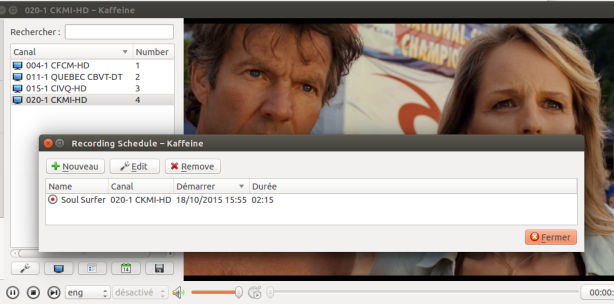
Enregistrement en cours
La section suivante détaille la programmation des enregistrements.
Programmation d'un enregistrement
Supposons que vous êtes un passionné de l'émission « Ici LaFlaque » (Gérard D. pour les intimes) et que vous souhaitez ne plus manquer une diffusion de Ici Radio-Canada (CBVT-DT canal 11) à l'avenir. Consulter la programmation pour vous assurer des informations de la diffusion de votre émission :
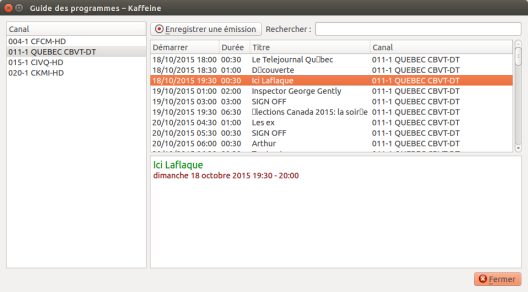
Vérifier l'information relative à la programmation d'un enregistrement
Dans l'onglet « Télévision », sélectionner l'icône « Programmation d'un enregistrement ».
Sélectionner le bouton « Nouveau » :
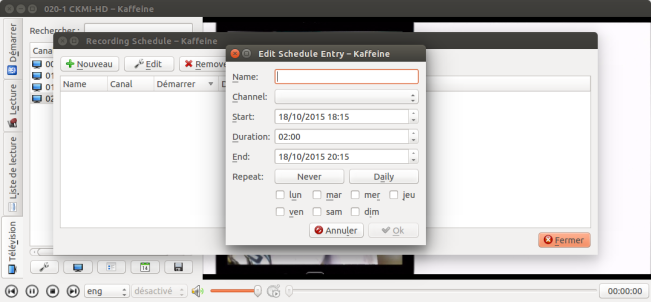
Éditer un enregistrement
Saisir les informations de votre enregistrement (la durée et l'heure de fin sont liées pour la facilité), puis cliquer sur « OK ».
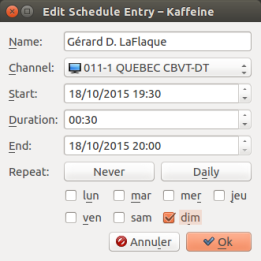
Saisie des informations d'un enregistrement
La programmation est effectuée (la flèche verte indique un cycle) :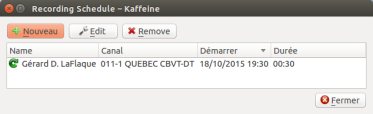
Programmation effectuée
Vous pouvez modifier les informations de l'enregistrement en la sélectionnant, puis bouton « Edit ».
Attention! Si vous fermez l'application Kaffeine, vos enregistrements ne pourront s'effectuer! Donc sélectionner « Non » dans ce cas :
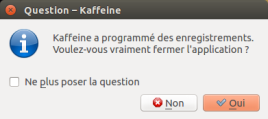
*** Vos enregistrements ne pourront s'effectuer en fermant Kaffeine! ***
Cependant après un démarrage de l'application, vos programmations d'enregistrements seront actives:
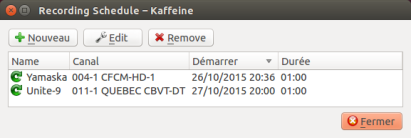
Programmation conservée après une fermeture et un démarrage de Kaffeine
Où s'enregistre l'émission sur mon ordinateur?
Par défaut, les enregistrements s'effectuent dans le « Dossier personnel » de votre compte utilisateur.
Ouvrir un explorateur de fichiers et aller dans « Dossier personnel ».
Un fichier portant le nom de l'émission enregistrée (ou en cours d'enregistrement) apparaît avec l'extension « .m2t ».
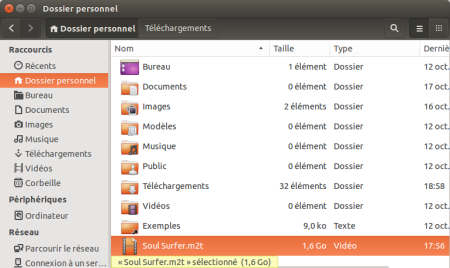
Enregistrements au format .m2t
Écoute des enregistrements
Vous pouvez écouter vos enregistrements au format « .m2t » directement avec Kaffeine.
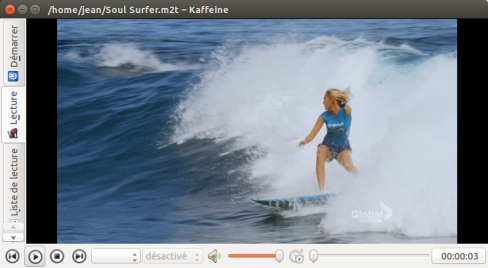
Kaffeine lit vos enregistrements
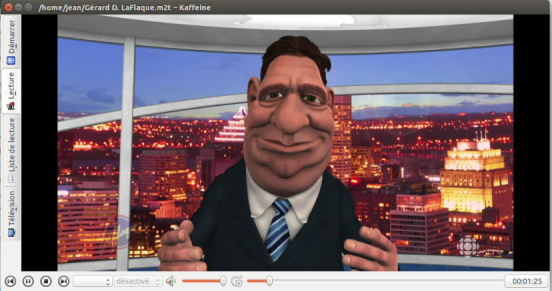 Have fun!
Have fun! ![]()
Le logiciel Me TV
Brièvement:
- Descrition : Me TV est un visionneur de télévision digitale (utilisant le standard DVB) pour GNOME.
- Installation (Terminal) : sudo apt-get install me-tv (ou via la Logithèque Ubuntu)
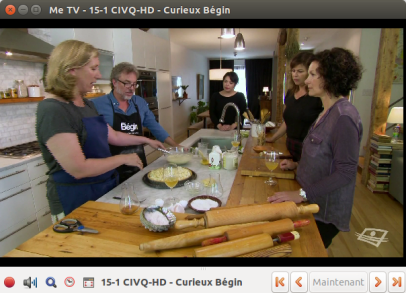
Interface de Me TV
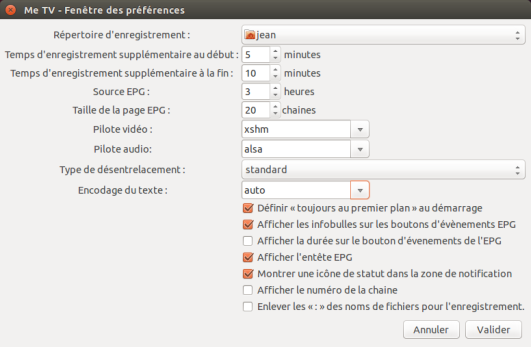
La fenêtre Préférences de Me TV ; des fonctions intéressantes!
Le logiciel tvtime
Brièvement:
- Descrition : tvtime est un visionneur de télévision digitale (utilisant le standard DVB) pour les systèmes Linux.
- Installation (Terminal) : sudo apt-get install tvtime (ou via la Logithèque Ubuntu)
Installation de tvtime par la Logithèque Ubuntu
Site officiel de tvtime (et projet des développeurs)
Le logiciel VLC pour la conversion des fichiers d'enregistrement
Il est intéressant de connaître quelques façons de convertir les fichiers enregistrés par Kaffeine du format « .m2t » à un autre format comme le MPEG4 « .mp4 ». Ce dernier format est plus commun pour la plupart des applications de lecture multimédia ainsi que sur les sites Web.
Un des logiciels permettant cette conversion est VLC. C'est un logiciel libre gratuit utilisé pour la lecture multimédia multi plateforme qui peut lire la plupart des fichiers multimédia tel que des DVD, CD audio, VCD (Video Compact Disc) ainsi que différents protocoles de diffusion (streaming).
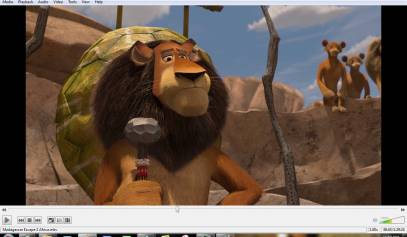
VLC media player par VideoLAN
Installer le « Lecteur multimédia VLC » (à partir de la Logithèque Ubuntu, par exemple) et démarrez-le.
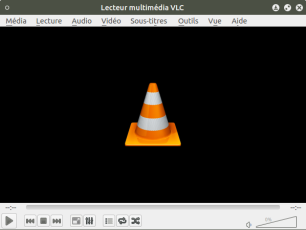
Démarrage de VLC
Menu : Media → Convertir / Enregistrer…
Bouton « Ajouter… », sélectionner le fichier d'extension « .m2t » à convertir, puis bouton « Convertir / Enregistrer » :
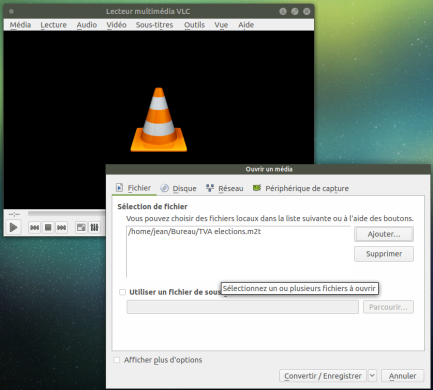
Convertir un fichier avec VLC
Dans la liste « Profil », sélectionner un format de conversion. Dans cet exemple, nous choisirons « Video for MPEG4 1080p TV/device ». Saisir le nom du fichier de destination et le bouton « Démarrer » :
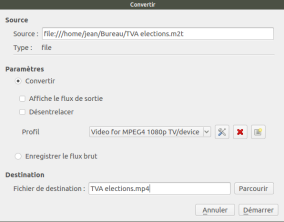
Convertir un fichier avec VLC
Noter que la conversion prend autant de temps que la durée de l'enregistrement (voir la barre de progression) :
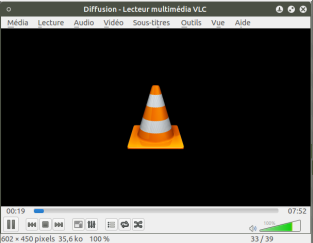
Conversion en cours (enregistrement de 7 min 52 sec)
Noter que le fichier « .mp4 » occupe beaucoup moins d'espace! À considérer pour votre stockage!
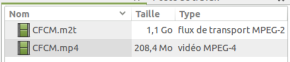
Comparaison de l'espace des formats mp4 et m2t
Le logiciel Kodi Media Center : lecteur multimédia (anciennement XBMC)
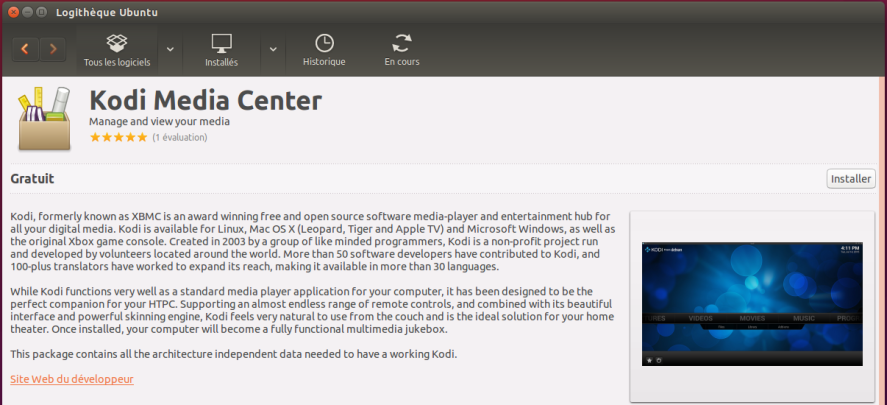
Ce lecteur multimédia en logiciel libre vous permet de consulter tout votre contenu digital (incluant vos enregistrements avec votre carte TV tuner). C'est le compagnon idéal pour votre ordinateur personnel destiné au cinéma maison (HTPC – Home theater personal computer). Il supporte de nombreuses télécommandes, et sa belle interface combinée à son puissant moteur de « skinning » en fait une solution aisée pour votre salon en tant que « jukebox » multimédia.
Installation de Kodi Media Center et écoute de votre contenu multimédia
Logithèque Ubuntu : « kodi », ou exécuter dans une fenêtre Terminal les commandes suivantes:
$ sudo add-apt-repository ppa:team-xbmc/ppa
Ajout du PPA de Kodi
$ sudo apt-get install kodi
Installer le paquet de Kodi
$ sudo apt-get update
Mettre à jour à la plus récente version (Octobre 2015 : Kodi 15.2 pour Ubuntu 15.10)
Démarrer Kodi et écoutez votre contenu multimédia accessible sur votre ordinateur ou sur votre réseau (vous pourriez devoir installer le paquet « Samba » avec la Logithèque Ubuntu pour le partage de fichiers afin de les consulter avec Kodi).
Ajout d'une chaîne dans Kodi
En plus des canaux gratuits que nous avons configuré précédemment dans Kaffeine, il est possible d'écouter des chaînes partagées sur des serveurs web. Par exemple, voici comment ajouter la chaîne « LibreTv » dans Kodi :
- Aller sur http://libretv.me/ et sélectionner l'icône avec un volume (installation)
- Suivre les étapes indiquées dans les images afin d'ajouter la chaine « Libretv.me » à l'adresse http://kodi.libretv.me/ (Vidéos / Fichiers / Ajouter une source vidéo… / http://kodi.libretv.me/ / nom = Libretv.me / OK)
- Sélectionner un contenu pour l'écouter.
Le logiciel Kdenlive pour gérer les enregistrements (couper les bandes annonces, réaliser des montages, etc.)
Il existe plusieurs logiciels libres permettant de modifier les fichiers enregistrés et convertis. On peut souhaiter couper des parties indésirables comme les bandes annonces. Voici un des logiciels intéressants :
- Kdenlive (intéressant pour effectuer des montages) :
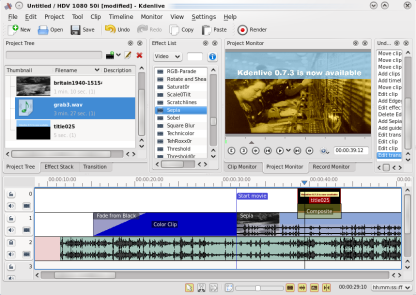
Autres logiciels libres pouvant être intéressants pour ce projet
Voici d'autres logiciels libres d'intérêt à ce projet. Pour ceux qui connaissent ces logiciels (ou d'autres logiciels) et qui souhaiteraient nous partager leurs informations, vous êtes les bienvenus!
Kodi : Ce projet (anciennement XBMC) offre aussi Live TV. XBMC permet l'écoute intelligente des enregistrements. Leur distribution Linux Kodibuntu est une suite complète de style « media center ».
LinuxMCE (Linux Media Center Edition)
Mythbuntu : Cette distribution est dédiée à MythTV. Mythbuntu est une solution complète (et plus complexe à installer) de « frontend » et de « backend » (plusieurs ordinateurs « backend » pouvant être installés). Pour plus d'information :
- mythtv-setup pour configurer la partie acquisition de MythTV
- Centre de contrôle pour modifier une installation de MythTV
Tvheadend (inclus dans Mythbuntu)
VDR (Video Disk Recorder)
Autres sites d'intéret
Comparison of UpnP AV media servers
Exit la télé par câble, bienvenue à l’enregistreur numérique libre (article intéressant!)
Partage d'expériences et d'informations, questions ou commentaires
- Vous avez déjà expérimenté un projet de télé numérique?
- Vous avez des informations utiles à nous partager concernant ce projet?
- Vous avez des questions à ce sujet?
- Vous pouvez me contacter à l'adresse courriel ci-dessous.
- Merci à l'avance pour vos contributions à ce projet!
À venir :
- Faire fonctionner la télécommande fournie avec la carte 955Q (et même utiliser une App Androïd) pour changer les canaux de Kaffeine et naviguer dans Kodi.
- Penser ensuite à transmettre le lien de ces pages à Hauppauge et à http://doc.ubuntu-fr.org/kaffeine
2015-11-02 : Projet personnel publié (sans présentation) par Jean Leblond (jeanleblond@posteo.net)